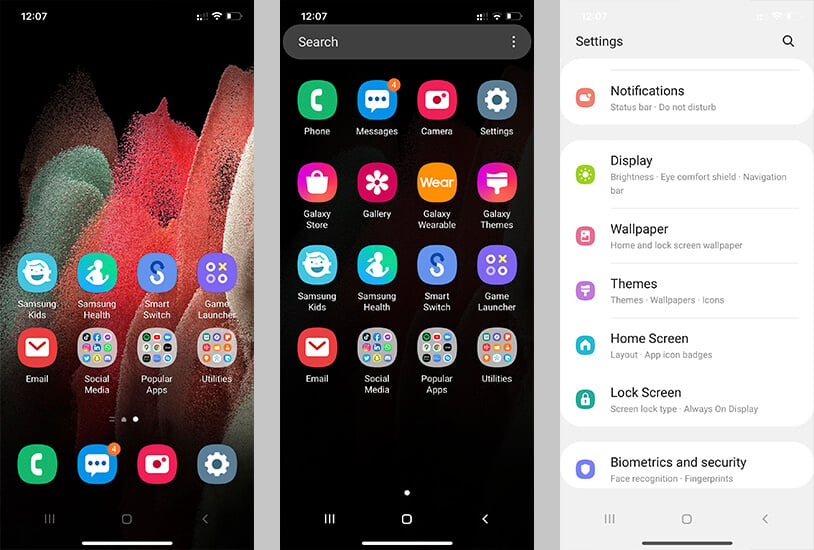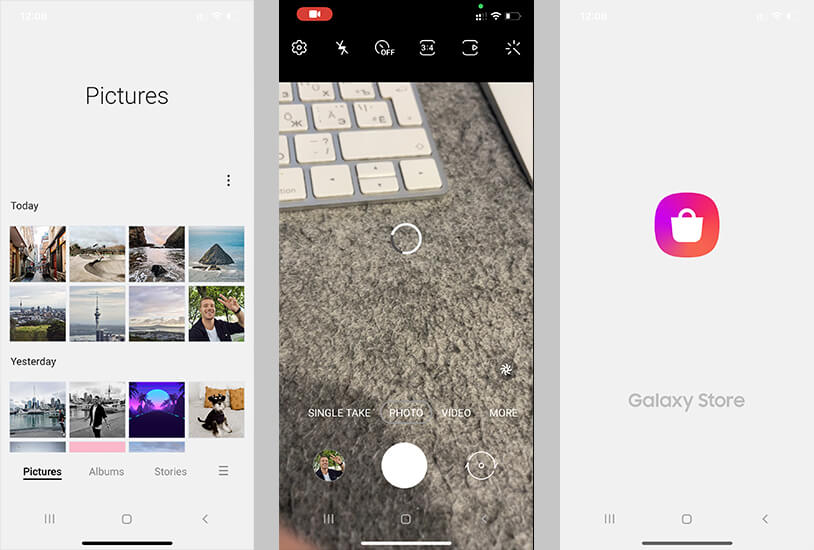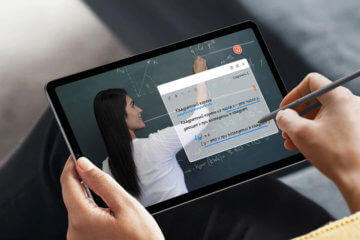- Перенос содержимого с устройства Android на устройство iPhone, iPad или iPod touch
- Подготовка
- Команда «Перенести данные с Android»
- Открытие приложения «Перенос на iOS»
- Ожидание кода
- Использование кода
- Подключение к временной сети Wi-Fi
- Выбор содержимого и ожидание
- Настройка устройства iOS
- Завершение
- Помощь при переносе данных
- Помощь после переноса данных
- Samsung выпустила эмулятор смартфонов Galaxy для iPhone. Что за дичь?
- Как превратить iPhone в Android-смартфон
- Можно ли установить Android на iPhone
- Как изменить интерфейс iPhone
- Эмуляторы для iPhone и Android
- InDevices.ru
- Как установить iOS на Android
- от admin
- Содержание
- Что нам понадобится
- Порядок работы
- Советы
- Видео-инструкция
Перенос содержимого с устройства Android на устройство iPhone, iPad или iPod touch
Готовы к переходу на ОС iOS? Загрузите приложение «Перенос на iOS», которое поможет перейти от использования устройства Android к работе с новым iPhone, iPad или iPod touch.
Если у вас нет доступа к магазину Google Play, узнайте, как загрузить приложение «Перенос на iOS».
Подготовка
- Убедитесь, что функция Wi-Fi на устройстве Android включена.
- Подключите новое устройство iOS и устройство Android к их источникам питания.
- Убедитесь, что содержимое, которое требуется переместить, включая содержимое на внешней карте памяти Micro SD, поместится на вашем новом устройстве iOS.
- Если требуется перенести закладки из браузера Chrome, обновите Chrome на устройстве Android до последней версии.
Команда «Перенести данные с Android»
Во время настройки нового устройства iOS откройте экран «Приложения и данные». Затем нажмите «Перенести данные с Android». (Если настройка уже завершена, необходимо стереть данные с устройства iOS и начать заново. Ели вы не хотите этого делать, просто перенесите содержимое вручную.)
Открытие приложения «Перенос на iOS»
На устройстве Android откройте приложение «Перенос на iOS». Если у вас нет приложения «Перенос на iOS», можно нажать кнопку QR-кода на новом устройстве iOS и отсканировать QR-код с помощью камеры устройства Android, чтобы открыть магазин Google Play. Нажмите «Продолжить» и ознакомьтесь с условиями использования. Чтобы продолжить, нажмите «Принимаю».
Ожидание кода
Когда появится экран «Перенос с Android», нажмите на устройстве iOS «Продолжить». Подождите, пока не появится 10- или 6-значный код. Если на устройстве Android отображается сообщение о плохом качестве подключения к Интернету, игнорируйте его.
Использование кода
Введите полученный код на устройстве Android.
Подключение к временной сети Wi-Fi
Устройство iOS создаст временную сеть Wi-Fi. Когда появится запрос, нажмите «Подключиться», чтобы подключить устройство Android к этой сети. Подождите, пока не появится экран «Перенос данных».
Выбор содержимого и ожидание
На устройстве Android выберите содержимое, которое нужно перенести, и нажмите «Продолжить». Даже если на устройстве Android появится уведомление о завершении процесса, ничего не предпринимайте, пока индикатор загрузки на устройстве iOS не заполнится. Процесс переноса может занять некоторое время в зависимости от объема переносимых данных.
Переносится следующее содержимое: контакты, история сообщений, фотографии и видеозаписи с камеры, фотоальбомы, файлы и папки, настройки универсального доступа, настройки дисплея, веб-закладки, учетные записи электронной почты и календари. Кроме того, будут перенесены некоторые из бесплатных приложений, если они доступны и в Google Play, и в App Store. После завершения переноса можно будет загрузить любые бесплатные приложения, для которых была найдена соответствующая версия в App Store.
Настройка устройства iOS
Когда индикатор загрузки на устройстве iOS дойдет до конца, нажмите «Готово» на устройстве Android. Затем нажмите «Продолжить» на устройстве iOS и завершите его настройку, следуя инструкциям на экране.
Завершение
Убедитесь, что все содержимое перенесено. Перенос музыки, книг и файлов PDF необходимо выполнить вручную.
Чтобы загрузить приложения, которые были установлены на устройстве Android, перейдите в App Store на устройстве iOS и загрузите их.
Помощь при переносе данных
- До завершения переноса не следует выполнять на устройствах никаких действий. Например, на устройстве Android приложение «Перенос на iOS» должна все время оставаться открытой на экране. Если во время переноса данных вы использовали другое приложение или принимали телефонные вызовы на устройстве Android, содержимое не будет перенесено.
- На устройстве Android необходимо отключить все приложения и настройки, которые могут повлиять на стабильность подключения к сети Wi-Fi, например Sprint Connections Optimizer или «Интеллектуальное переключение сетей». После этого найдите пункт Wi-Fi в меню настроек и удалите все известные сети, удерживая их названия и выбирая соответствующий вариант. Затем повторите попытку переноса.
- Перезапустите оба устройства и повторите попытку.
- На устройстве Android отключите соединение с сотовой сетью передачи данных. Затем повторите попытку переноса.
Помощь после переноса данных
- Если после переноса данных приложение «Сообщения» не работает должным образом, см. инструкции в этой статье.
- Если приложения с устройства Android не отображаются на новом устройстве iOS, найдите их в магазине App Store и загрузите на новое устройство.
- Возможно, вы обнаружите, что перенесено не все содержимое, при этом на устройстве iOS закончилось свободное пространство, или что устройство iOS может оказаться заполнено до завершения процедуры переноса. В этом случае сотрите данные на устройстве iOS и повторите процедуру переноса. Убедитесь, что объем содержимого на устройстве с Android не превышает объем свободного пространства на устройстве iOS.
Информация о продуктах, произведенных не компанией Apple, или о независимых веб-сайтах, неподконтрольных и не тестируемых компанией Apple, не носит рекомендательного или одобрительного характера. Компания Apple не несет никакой ответственности за выбор, функциональность и использование веб-сайтов или продукции сторонних производителей. Компания Apple также не несет ответственности за точность или достоверность данных, размещенных на веб-сайтах сторонних производителей. Обратитесь к поставщику за дополнительной информацией.
Источник
Samsung выпустила эмулятор смартфонов Galaxy для iPhone. Что за дичь?
Сколько раз мы уже видели приложения, сторонние лаунчеры или другие способы превратить Android в iOS. Оказывается, это не просто способ что-то изменить в работе телефона, но и популярный запрос в Интернете. Мы даже писали о таких способах в отдельной статье. Теперь же выяснилось, что это движение не одностороннее. Пользователи iPhone тоже хотели бы примерить на свой телефон шкуру ”зеленого робота”. Вот только сделать это сложнее из-за закрытости системы и невозможности излишних изменений интерфейса. Несмотря на это, Samsung смогла обойти ограничения. Сделала она это довольно изящно. Вот, что она придумала, как назвала это и почему этот способ довольно сомнительный, но интересный.
Вот так One UI выглядит на iPhone 12 Pro
Как превратить iPhone в Android-смартфон
Все мы знаем, что Samsung является крупнейшим производителем смартфонов в мире и одним из самых непримиримых конкурентов Apple. Одни только бесконечные судебные процессы между компаниями чего стоят. Из-за этого вопрос — кому надо было сделать новую ”стороннюю оболочку” из числа Android-производителей — просто не стоит.
Несмотря на отсутствие недостатка клиентов, южнокорейская компания старается привлечь к себе еще больше пользователей. Своим действием она соблазняет пользователей iPhone перейти на ее софт. Действительно, как показать человеку все преимущества, кроме как не на его телефоне. Особенно, когда его интерфейс почти не менялся с iOS 7, а тут моментально стал чем-то новым.
Инструментом переманивания на этот раз стало приложение под названием iTest, которое позволяет использовать оболочку смартфонов Galaxy на iPhone. И пускай функция не сможет полностью заменить операционную систему, многим она даст повод задуматься.
Некоторые производители постоянно стараются что-то придумать, чтобы отбить клиентов у конкурентов.
Можно ли установить Android на iPhone
Согласно MacRumors, Samsung рекламирует новое приложение в Новой Зеландии. Хотя воспользоваться им может любой владелец iPhone в мире. Для этого не надо ничего перепрошивать или углубляться в системные настройки. Суть iTest в том, что оно дает возможность пользователям iPhone поиграть с имитационной версией Android в оболочке One UI и посмотреть, как все это работает.
Почему только у iPhone и OnePlus есть такой крутой выключатель звука?
Очевидно, что опыт использования должен быть довольно ограниченным. Так оно и есть, но окунуться в мир Android и Samsung Galaxy у вас точно получится. Поэтому, если в вас iPhone — давайте пробовать.
Как изменить интерфейс iPhone
Для того, чтобы превратить iPhone в Samsung Galaxy, надо просто перейти на этот сайт. На экране появится только логотип и QR-код. Надо будет отсканировать его камерой iPhone и согласиться открыть страницу в выпавшем уведомлении.
На приведенном выше сайте вы увидите только это. Можете сканировать QR тут.
После этого нажимаете на значок ”поделиться” в середине нижней панели управления. Дальше выбираем ”добавить на экран Домой”. После этого останется только найти новую иконку на последней странице домашнего экрана и открыть ее.
Как я уже и говорил в начале, никакой перепрошивки не происходит. По сути вы даже ничего не устанавливаете на свой смартфон. Это такие WEB-приложения, к которым вы получаете быстрый доступ.
Билл Гейтс рассказал, почему пользуется Android, а не iPhone.
Нажав на иконку, вы получите интерфейс Samsung Galaxy, оптимизированный под экран вашего iPhone. Я, как пользователь обеих платформ, могу сказать, что стопроцентным сходство назвать нельзя, но меня удивило, насколько качественно сделана работа. Пусть это не тот уровень анимации, а плавность интерфейса оставляет желать лучшего, но это вполне понятные ограничения. Зато именно так многие смогут понять, как вообще выглядит интерфейс Samsung. И сделают они это не в магазине под пристальным взглядом консультанта, желающего продать вам этот телефон, а в спокойной обстановке дома. А там уже и в магазин можно будет сходить.
Все основные вещи на месте, но многие пункты не открываются.
Есть даже камера в оболочке One UI.
Эмуляторы для iPhone и Android
Не буду утверждать, что это гениальный ход, и так компания получит волну новых клиентов, но идея получилась довольно интересной, пусть и не новой. Microsoft в свое время сделала то же самое с Windows Phone (RIP).
Компания из Редмонда выпустила демонстрационное веб-приложение для iOS и Android, которое дало пользователям возможность испытать Windows Phone 7.5 еще тогда, когда Microsoft пыталась убедить всех перейти на свою проблемную платформу. Конечно, устройства Windows Phone занимали довольно небольшую долю рынка, так что это имело смысл как акт отчаяния, но устройства Samsung Galaxy более или менее повсюду, поэтому для компании это любопытный шаг.
Уверен, что кто-то точно обратит внимание на это и захочет поменять iPhone на Galaxy. Вот только говорить о каких-то цифрах, которые мы увидим в следующих отчетах компании не приходится. Думаю, что увеличение числа клиентов из-за этого не превысит уровень погрешности расчетов аналитиков. Но я все равно утверждаю, что решение было правильным. Почему бы и нет?
Новости, статьи и анонсы публикаций
Свободное общение и обсуждение материалов
Наверное, если я вас спрошу, какой планшет, как вам кажется, является самым продаваемым, вы безошибочно ответите, что им является iPad. Тут даже не надо проявлять чудеса логики или аналитики. Устройство, название которого стало именем нарицательным, просто не может занимать другие позиции, кроме лидирующей. Но если я попрошу вас назвать устройства, которые расположились на втором и третьем местах, тут уже возможны варианты. А еще вы наверняка не догадывались, что есть производитель, который вопреки всем прогнозам и любой логике сильно улучшил свои позиции на этом рынке. Просто ради интереса и чисто для себя назовите сейчас первую тройку, как вам кажется она распределилась, а потом продолжайте читать и посмотрите, насколько вы угадали.
Все мы так или иначе сталкивались с перегревом телефона. В этой ситуации не столь важна операционная система: да, Android греется чаще, но iOS тоже не отстает, особенно если не выпускать телефон из рук целый день и подолгу держать на зарядке. К этому можно привыкнуть, но не стоит этим злоупотреблять — однажды может взорваться батарея смартфона. Почему греется смартфон и как с этим бороться — давайте разбираться!
Есть ощущение, что через несколько лет мир мобильных устройств превратится в монополию iOS: iPhone настолько улетел в космос по производительности и популярности, что Android-смартфонам никогда не догнать устройства от Apple. Тем не менее, пока этого не произошло, стоит хотя бы раз в жизни приобрести смартфон не на iOS, чтобы получить новый опыт и посмотреть на мобильные устройства с другой стороны. То же самое я делал, когда существовали смартфоны Windows Phone. У них была маленькая, но верная база пользователей, которые получали удовольствие от использования и мирились со всеми минусами. Не знаю, кто окажется сильнее в битве Android и iOS, но есть несколько причин, почему стоит выбрать Android.
Источник
InDevices.ru
InDevices.ru — новейшие разработки в области устройств, роботы, обзор гаджетов
Как установить iOS на Android
от admin
Прежде чем производить различные действия над своим устройством рекомендуем прочитать данную статью полностью

Содержание
Что нам понадобится
— смартфон, работающий на OS Android (в данном случае – Samsung Galaxy Ace S5830 с ОС Gingerbread 2.3.x);
— надежный Интернет (Wi-Fi);
— персональный компьютер;
— USB- кабель.
Порядок работы
1.Скачаем на ПК iPhone Apple IOS 5 (https://iPhoneOS.ru) в виде архивного zip-файла для последующей установки на Samsung Galaxy Ace.
2.Подключим устройство к компьютеру с помощью USB-кабеля.
3.Скопируем архивный zip-файл на sd-карту памяти мобильного устройства. 
4.Перезагрузим смартфон в режиме Рекавери, для чего одновременно нажмем на кнопки «Громкость», «Меню» и «Питание».
5.В главном меню откроем «Резервное копирование и восстановление» и сделаем Android Backup. Подробно можно прочитать здесь.
6.Удалим данные и сбросим настройки устройства, затем выберем опцию Wipe и выберем Wipe Data и Wipe Dalvik Cache:

7.Перейдем в меню Advanced, в котором появится строка Wipe Dalvik Cache, и нажмем на кнопку «Да».
8.Выберем «Install zip from SD card» и далее нажмем на «Choose zip from SD card».
9.Найдем и выберем ранее загруженный архивный zip-файл, после чего начнется процесс установки IOS 5 на Android Galaxy Ace S5830. Загрузка обычно продолжается несколько минут, после чего установка iOS на Android будет закончена.
Советуем прочитать частые проблемы, такие как:
Советы
1.Необходимо помнить, что этот метод является опасным и может привести к поломке мобильного устройства. Поэтому, если вы не уверены в собственных силах, лучше доверить эту операцию опытному специалисту.
2.Перед проведением установки, необходимо проверить уровень зарядки аккумуляторной батареи и в случае необходимости зарядить устройство до уровня 100%.
3.Для того чтобы установка операционной системы прошла безотказно, необходимо временно отключить на ПК антивирусные программы.
4.Перед установкой на используемом компьютере должен быть установлены все драйвера для вашего телефона (в данном случае –Samsung Galaxy Ace S5830).
Видео-инструкция
Устанавливаем iOS на Android-устройства
Источник